Vellum-ohjelmisto on yksi uusimmista kirjan muotoiluvaihtoehdoista, joita omakustantajat ja riippumattomat kirjailijat voivat käyttää, mutta sopiiko se sinulle?
Kirjan muotoilu voi olla kallista ja aiheuttaa päänvaivaa riippuen siitä, kuinka monimutkaisia kirjasi muotoiluvaatimukset ovat ja kuinka teknisesti perehtynyt olet tiedostomuotoihin, ohjelmistoihin ja vastaaviin.
Jos olet uusi omakustantaja, saatat miettiä, mitä reittiä kannattaa valita: Maksatko kirjan muotoilijasta vai investoitko ohjelmaan, jonka avulla voit muotoilla kirjasi itse?
Valittavanasi on useita kirjanmuotoiluohjelmia, kuten Microsoft Word, Kindle Create, Adobe InDesign ja monet muut (joita käsittelemme myöhemmin).
Voidaksemme auttaa sinua rajaamaan painopistettäsi ja valitsemaan juuri sinun tarpeisiisi sopivan kirjanmuotoiluohjelmiston, tarkastelemme Vellum-ohjelmistoa perusteellisesti.

- Tässä Vellum-arvostelussa käsittelemme seuraavaa:
- #1 – Mikä on Vellum-ohjelmisto?
- #2 – Vellum-kirjojen muotoiluvaatimukset
- #1 – Ensinnäkin Vellum on suunniteltu erityisesti Mac-käyttäjille.
- Vellumin Mac-järjestelmävaatimukset:
- Onko Vellum saatavissa PC:lle?
- Voitko käyttää Vellumia iPadissa?
- #2 – Seuraavaksi sinulla on oltava käsikirjoituksesi lopullinen versio valmiina Word .docx -tiedostona.
- Yhteenvetona, tässä ovat tärkeimmät vaatimukset, jotta voit käyttää Vellumia kirjasi muotoiluun:
- #3 – Voinko muotoilla oman kirjani Vellum-ohjelmistolla?
- Kysymyksiä, joita kannattaa kysyä, kun päätät, käytätkö Vellumia kirjasi muotoiluun:
- #4 – DIY-kirjan muotoiluohjelmistovaihtoehdot
- #1 – Book Designer Templates
- #2 – Adobe InDesign
- #3 – Kindle Create
- #4 – Calibre-ohjelmisto (e-kirjojen hallinta)
- #5 – Smashwordsin muotoilun tyyliopas
- #6 – Reedsy Book Editor
- #7 – Scrivener-muotoilu
- #5 – Paljonko Vellum-ohjelmisto maksaa?
- Tässä ovat hintavaihtoehdot Vellum-kirjoitusohjelmiston hankkimiseksi:
- Tässä on Vellumin kustannusvertailu muihin muotoilutyökaluihin:
- #6 – Vellum-kirjan muotoiluohjelmiston käyttö
- #1 – Lataa Vellum-ohjelmisto
- #2 – Tuo kirjasi Word .docx -tiedostona Vellumiin
- #3 – Lisää otsikkosivun tiedot
- #4 – E-kirjan kannen lisääminen
- #5 – Valitse Vellum-kirjatyyli
- Vellum-mallityylin vaihtoehdot ovat:
- #6 – Muotoile lukuotsikot/otsikot
- #7 – Lisää koristeelliset tauot
- #8 – Valitse kirjasi otsikko- ja alatunnisteen tyyli
- #9 – Käytä Vellum Previewer -esikatseluohjelmaa kirjasi oikolukemiseen
- #9 – Vie muotoiltu kirjasi Vellumista
- #7 – Vellum Review: Plussat ja miinukset
- Vellumin ominaisuudet: Plussat & Miinukset
- Tässä ovat tärkeimmät huomionarvoiset Vellum-ohjelmiston ominaisuudet:
- Tässä ovat Vellum-kirjanmuotoiluohjelmiston käytön edut:
- Tässä ovat haittapuolet Vellumin käyttämisessä kirjasi muotoiluohjelmistona:
- #8 – Kirjan muotoilu Vellumilla: Sopiiko Vellum sinulle?
- Tahdotko oppia, miten voit johdonmukaisesti lisätä kirjamyyntiä ja nopeuttaa kirjatuloja?
- #9 – Vellum-kirjoitusohjelmiston resurssit
- Tässä ovat tärkeimmät resurssit, joiden avulla voit oppia lisää Vellum-ohjelmistosta:
Tässä Vellum-arvostelussa käsittelemme seuraavaa:
- Mikä on Vellum?
- Vellum-kirjan muotoiluvaatimukset
- Voinko muotoilla oman kirjani Vellum-ohjelmistolla?
- DIY-kirjan muotoiluohjelmistovaihtoehdot
- Paljonko Vellum-ohjelmisto maksaa?
- Miten Vellum-kirjan muotoiluohjelmistoa käytetään: Vaihe vaiheelta
- Vellum Review: Plussat ja miinukset
- Kirjan muotoilu Vellumilla: Onko Vellum sinua varten?
- Vellum-resurssit
Haluamme, että teet tietoon perustuvia päätöksiä, kun on kyse siitä, miten ja mihin sijoitat rahasi. Siksi tehtävämme on auttaa kouluttamaan kirjailijoita erilaisista omakustannusyrityksistä ja palveluista, joita on nykyään markkinoilla.
Arvostelumme on tarkoitettu puolueettomiksi, kolmannen osapuolen arvosteluiksi. Täydellisen avoimuuden nimissä olemme osa Self-Publishing School -perhettä, joka on verkkokoulutusyritys kirjailijoille ja yrittäjille, jotka haluavat kirjoittaa ja julkaista kirjan.
#1 – Mikä on Vellum-ohjelmisto?
Vellum on kirjojen muotoiluohjelmisto, jota käytetään esteettisesti miellyttävien e-kirjojen ja painettujen kirjojen luomiseen ja muotoiluun. Voit käyttää Vellum-ohjelmistoa, joka on suunniteltu erityisesti Mac-käyttäjille, muotoillaksesi kirjasi ammattimaisesti itse. Kun olet ladannut ja muotoillut kirjasi Vellumiin, se on valmis julkaistavaksi useimmille alustoille useilla saatavilla olevilla kirjatyyleillä. Voit ladata Vellumin ilmaisversion aloittaaksesi tiedostojesi tuonnin ja ammattimaisen käsikirjoituksen laatimisen. Jotta voit kuitenkin viedä ja luoda varsinaisen kirjan, sinun on ostettava koko Vellum-ohjelmistopaketti. Käsittelemme hinnoittelua seuraavassa osiossa.
Suhteessa: Self-Publishing Costs
Vellumilla on monia hienoja ominaisuuksia, jotka erottavat sen monista saatavilla olevista ilmaisista malleista tai halvemmista muotoilutyökaluista. Vellumissa on houkuttelevia kirjatyylejä, kehittyneet vientiominaisuudet julkaisemiseen useimmille alustoille, edistynyt esikatselutyökalu ja käyttäjäystävällinen ohjelmisto, joka ei vaadi huipputeknisiä valmiuksia.
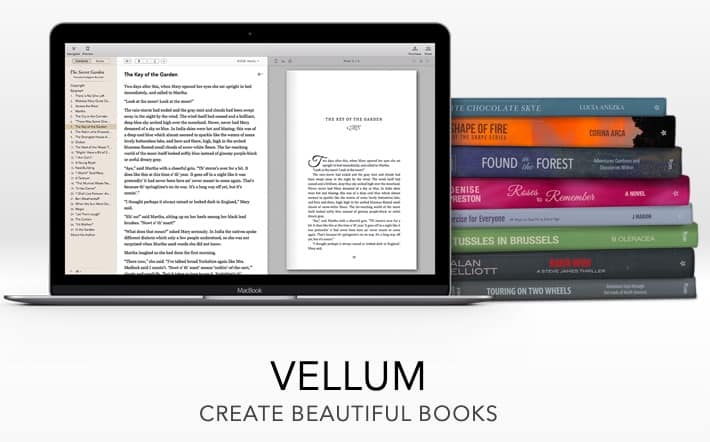
#2 – Vellum-kirjojen muotoiluvaatimukset
Ennen kuin aloitat Vellumin käyttämisen, haluat varmistaa, että sinulla on käytössäsi kaikki, mitä tarvitset, jotta voit käyttää ohjelmaa oikein.
Ennen kuin päätät, ostatko koko Vellum-ohjelmistopaketin, on tärkeää varmistaa, että tietokonejärjestelmäsi täyttää Vellumin vaatimukset, sillä se on suunniteltu erityisesti Mac-tietokoneiden käyttäjille. On kaksi päävaatimusta, joista on syytä olla tietoinen:
#1 – Ensinnäkin Vellum on suunniteltu erityisesti Mac-käyttäjille.
Jos sinulla ei ole Macia, mutta haluat silti käyttää Vellum-ohjelmistoa, sitä on mahdollista käyttää PC:llä, jos rekisteröidyt Macincloud-palveluihin.
Vellumin Mac-järjestelmävaatimukset:
- macOS Mojave (10.14)
- macOS Catalina (10.15)
- macOS Big Sur (11)
Onko Vellum saatavissa PC:lle?
Tämän artikkelin kirjoittamishetkellä Vellum ei ole suoraan saatavissa PC-käyttäjille. Tämä tarkoittaa, että jos käytät Windows-tietokonetta, et voi suoraan käyttää Vellum-ohjelmistoa kirjasi muotoiluun.
Vellumin sivustolla kerrotaan, että tuotteen kehittämistä ei ole välittömästi suunnitteilla heidän help center -artikkelissaan täällä:

Jos kuitenkin haluat käyttää Vellumia eikä sinulla ole käytössäsi Mac-tietokonetta, sinulle saattaa löytyä kiertotie. Voit käyttää MacinCloud-palvelua, jonka avulla voit käyttää Macia pilviversiona. Näin voit hallita ja käyttää Mac-palvelinta tietokoneeltasi, kunhan sinulla on Internet-yhteys.
Voit käyttää MacinCloud-palvelua, kun haluat käyttää ohjelmistoja, jotka edellyttävät Macia, kuten Vellum-ohjelmistoa. Tämä ei ole ilmainen palvelu, vaan sinun on maksettava suunnitelmasta, joka vaihtelee tarpeidesi ja käyttösi mukaan. Tarjolla on joitakin joustavia paketteja, kuten Pay-As-You-Go-suunnitelma, jossa voit maksaa periaatteessa tuntikohtaisesti.
Voitko käyttää Vellumia iPadissa?
Tätä artikkelia kirjoitettaessa Vellumia ei voi käyttää iPadissa. Vaikka iPadit ovat Applen tuotteita, ne toimivat iOS:llä eivätkä macOS:llä. Vellum toimii tällä hetkellä suoraan vain laitteissa, jotka toimivat macOS:llä.
#2 – Seuraavaksi sinulla on oltava käsikirjoituksesi lopullinen versio valmiina Word .docx -tiedostona.
Vaikka voit tehdä (rajoitetusti) lisäyksiä tekstiin sen sisällä, tämä on hankalaa, eikä ohjelmisto salli suuria muokkausmuutoksia tuonnin jälkeen.
Sen vuoksi on erittäin tärkeää helppouden ja mukavuuden vuoksi, että käsikirjoituksesi on valmiina oikeassa tiedostomuodossa.
Yhteenvetona, tässä ovat tärkeimmät vaatimukset, jotta voit käyttää Vellumia kirjasi muotoiluun:
- Käyttöoikeus Mac-laitteeseen, joka toimii hyväksytyillä versioilla
- Valmiin käsikirjoituksen .docx-tiedosto
- Vellumin maksullinen versio, kun olet valmis viemään muotoillun kirjasi
#3 – Voinko muotoilla oman kirjani Vellum-ohjelmistolla?
Kyllä, voit muotoilla oman kirjasi Vellum-kirjan muotoiluohjelmalla. Itse asiassa monet omakustantajat ja itsenäiset kirjailijat käyttävät nimenomaan tätä muotoillessaan omia kirjojaan.
Kysymystä oman kirjan muotoilusta kysyvät monet pyrkivät omakustannekirjailijat. Vastaus vaihtelee sen mukaan, kuinka paljon aikaa voit käyttää muotoiluun ja pystyykö kirjailija selviytymään erilaisista muotoiluun liittyvistä teknisistä ongelmista.
Mitä monimutkaisempi projekti on kyseessä, sitä parempi sinun on oltava oman kirjasi muotoilussa. Voit tietysti aina palkata ammattilaisen työstämään romaaniasi, jotta saat sen digitaalisesti ja painovalmiiksi muutamassa päivässä.
Kannattaa muistaa, että muotoilu voi olla yksinkertaista tai… pahin painajaisesi, riippuen siitä, kuinka monimutkaisia muotoilutarpeitasi on.
Jos olet varma, että muotoilu on taito, jonka haluat oppia, hyvä uutinen Vellumissa on se, että sinun ei tarvitse olla muotoilun ammattilainen voidaksesi käyttää sitä.
Vellum-kirjan muotoilussa on niin paljon sisäänrakennettuja toimintoja, että sinun tarvitsee vain tehdä tärkeimmät päätökset siitä, miten haluat tyylin ja sisällön näkyvän julkaistussa painotuotteessa.
Olen testannut monia muotoilutyökaluja ja suosittelen muutamia niistä aluksi; jos kirjan kirjoittaminen ja DIY-julkaiseminen on kuitenkin sinun juttusi, mene suoraan asiaan ja hanki Vellum.
Mutta ennen kuin päätät…
esittelen sinulle useita resursseja muotoiluun, jotta voit kokeilla eri ohjelmistoja, ennen kuin sitoudut henkilökohtaiseen suosikkiin.
Kysymyksiä, joita kannattaa kysyä, kun päätät, käytätkö Vellumia kirjasi muotoiluun:
- Aiotko julkaista useita kirjoja?
- Onko sinulla aikaa opetella käyttämään toista ohjelmistoa?
- Onko kirjan muotoilu taito, jonka todella haluat tai tarvitset oppia?
- Onko järkevää palkata muotoilija?
- Tarvitseeko kirjasi monimutkaista muotoilua?
#4 – DIY-kirjan muotoiluohjelmistovaihtoehdot
Ennen kuin päätät, onko Vellum sinua varten, sukellan käytettävissäsi oleviin kirjan muotoiluvaihtoehtoihin ja erittelen jokaisen niistä.
Vellum on, täytyy myöntää, ensimmäinen valintani kaikkien muiden kokeilemieni ohjelmistojen joukossa, mutta jos tämä ohjelmisto on sinulle uusi, saatat tarvita vakuuttamista.
Tässä on muita tapoja muotoilla kirjasi:
#1 – Book Designer Templates
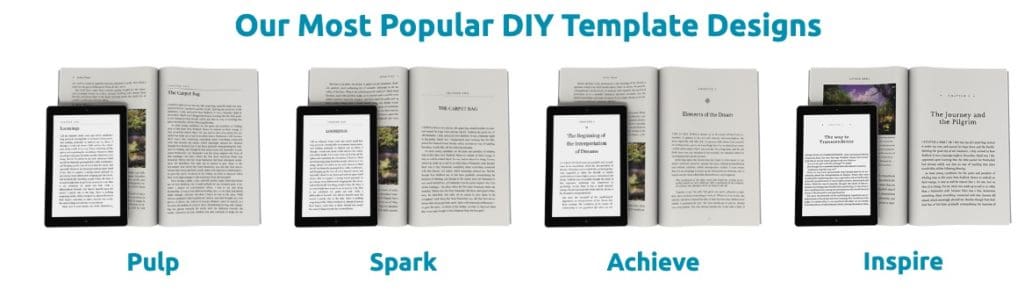
Joel Friedlander osoitteessa BookDesigner.com tarjoaa täällä loistavan tuotteen DIY-muotoiluun.
Vellumin ohella Book Designer Templates on itse asiassa seuraava suosikkini. Ne tarjoavat valmiiksi muotoiltuja kirjamalleja Wordiin ja Apple Pagesiin tai Adobe InDesigniin. Malleja on saatavilla kaunokirjallisuudelle, tietokirjoille, lastenkirjoille, runoille ja kuvakirjoille.
Muotoilu on helppo toteuttaa kopioimalla tekstisi alkuperäisestä muokatusta asiakirjasta suoraan malliin. Tämän jälkeen se on helppo ladata suoraan Kindle Direct Publishing (KDP) -alustalle. 2Way-suunnittelutekniikan avulla kirjailijat ja kustantajat voivat painattaa sekä e-kirjaa että taskukirjaa varten yhdellä mallilla.
#2 – Adobe InDesign
Tästä ammattimaisesta pöytäjulkaisuohjelmistosovelluksesta on tullut graafisen suunnittelun ammattilaisten standardi flyereiden, esitteiden, aikakauslehtien, sanomalehtien ja kirjojen luomiseen. InDesign on erittäin tehokas sovellus, joka antaa sinulle rajattomat suunnittelumahdollisuudet.
Miinuspuolena on se, että pelkkien perustoimintojen hallitseminen edellyttää jyrkkää oppimiskäyrää, ja se vaatii monta tuntia harjoittelua. Jos etsit jotain, jolla voit muotoilla kirjasi nopeasti, tämä ei ole sitä. Sinun on myös maksettava kuukausittainen tilausmaksu.
#3 – Kindle Create
Kindle Create on Amazonin ratkaisu, joka tarjoaa kirjailijoille ilmaisen kirjojen muotoiluohjelmiston, jolla he voivat muotoilla kirjansa suoraan Amazoniin ladattavaksi. Sen vaivannäön takia, jonka tämä kannattaa tehdä ilmaiseksi, sinun on parempi ostaa aiemmin mainitut Book Designer Templates -mallit.
Tämä toimii parhaiten kirjailijoille, joilla on yksinkertainen kirja, joka ei vaadi edistynyttä muotoilua, mutta sitä pidemmälle meneville unohtakaa se.
Lisäksi: KDP-opas
#4 – Calibre-ohjelmisto (e-kirjojen hallinta)
Calibre on monialustainen, avoimen lähdekoodin e-kirjaohjelmistopaketti, jossa on tehoa.
Voit helposti luoda mobi ja EPUB-tiedostoja Amazoniin lataamista varten. Calibre-ohjelmiston avulla käyttäjät voivat lajitella ja ryhmitellä e-kirjoja monista eri lähteistä poimittujen metatietokenttien mukaan.
Teknisten ohjelmistojen puolella Calibre on mukava korvike DIY-kirjojen muotoilulle, mutta sitä suosivat ohjelmoijat eivätkä kirjailijat, joilla on erityisiä muotoilutarpeita.
#5 – Smashwordsin muotoilun tyyliopas
Smashwords on verkkokirja-aggregaattori, joka jakaa e-kirjasi verkkokauppiaille. Smashwordsissa on myös kirjan muotoilumahdollisuus.
Jos sinulla on kolme tuntia aikaa lukea läpi muotoilun tyyliopas, saatat olla valmis muotoilemaan Smashwordsissa.
Voit ladata Smashwordsin perustajan ja toimitusjohtajan Mark Cokerin laatiman tyylioppaan täältä: Smashwords Style Guide
#6 – Reedsy Book Editor
Vapaiden ohjelmistojen osalta Reedsy Editor -sovellus on ylivoimaisesti parempi kuin useimmat muut. Se on tehokas ja Reedsy väittää, että voit määrittää painetun ja e-kirjan vain kuudessa yksinkertaisessa vaiheessa.
#7 – Scrivener-muotoilu
Kuka tahansa kirjaa kirjoittava on todennäköisesti törmännyt Scrivener-ohjelmistoon. Jos ei, Scrivener on kirjoittamisen eliittisovellus, jota monet pitävät ”kirjoittamisen raamattuna”, kun on kyse… no, romaanin kirjoittamisesta.
Mutta toisin kuin useimmat kirjoitussovellukset, Scrivener osaa lähes kaiken, myös kirjan muotoilun.
Jos olet jo maksanut Scriveneristä ja käytät sitä, kannattaa ehkä pysyä siinä kirjan muotoilussa. Loppujen lopuksi muotoilu sisältyy hintaan.
Nyt kun meillä on hyvä käsitys tarjolla olevista valikoiduista vaihtoehdoista, tarkastellaanpa Vellumia ja katsotaan, miten se pärjää muille.
#5 – Paljonko Vellum-ohjelmisto maksaa?
Vellumilla voit käyttää työkalua ilmaiseksi rajoitetuilla toiminnoilla ja valita kahdesta päähinnoittelupaketista käyttötarkoituksesi mukaan. Jotta voit viedä muotoillun kirjasi Vellumista, sinun on ostettava jokin paketeista, jotka alkavat 199,99 dollarista e-kirjoille.
Jos palkkaat ammattimaisen kirjanmuotoilijan, voit päätyä maksamaan mistä tahansa 150 dollarista 2000 dollariin asti kirjasi monimutkaisuudesta riippuen. Keskimäärin noin 30 000 sanan kirjasta, joka koostuu vain tekstistä, voit odottaa maksavasi 130 dollaria e-kirjojen muuntamisesta ja toiset 100 dollaria taskukirjoista. Mutta hinnat vaihtelevat markkinoista, palvelusta ja/tai ammattilaisesta riippuen.
mainitsimme muotoiluvaihtoehdot, ja vaikka on olemassa useita muotoiluohjelmia, joita voi käyttää ilmaiseksi, kun törmäät teknisiin ongelmiin (ja niin käy), niiden selvittäminen voi maksaa tunteja.
Vellumilla voit käyttää työkalua ilmaiseksi kokeillaksesi sitä, mutta sinun on lopulta ostettava suunnitelma, jos päätät käyttää sitä.
Julkaistaksesi muotoillun kirjasi sinun on vietävä käsikirjoitus Vellumista. Ja voidaksesi viedä käsikirjoituksen sinun on maksettava Vellum-ohjelmistosta riippuen siitä, onko kyseessä e-kirja vai painettu versio.
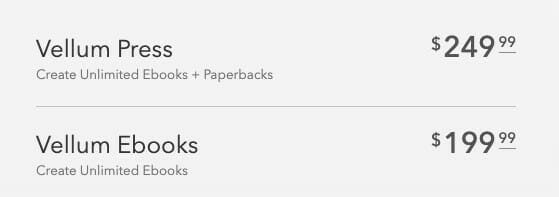
Tässä ovat hintavaihtoehdot Vellum-kirjoitusohjelmiston hankkimiseksi:
#1 – Vaihtoehto 1 Vellum eBooks maksaa 199,99 dollaria. Tämän paketin avulla voit luoda ja viedä rajattoman määrän e-kirjoja.
#2 – Vaihtoehto 2 Vellum Pressille maksaa 249,99 dollaria. Tämän paketin avulla voit luoda ja viedä rajattomasti e-kirjoja ja taskukirjoja.
Suosittelemme, että maksat paketin, jossa on sekä e-kirja että painatus yhdistettynä. Useimmat kirjailijat julkaisevat eBookin ja painatuksen kanssa, koska se luo lukijoille toisen formaatin ja lisätulovirran. Jos ostat Vellumin, anna kaikkesi ja hanki molemmat.
Tämä hinnoittelu vaikuttaa korkealta verrattuna muihin kirjanmuotoilutyökaluihin, jotka ovat halvempia tai ilmaisia. Saat kuitenkin käyttöösi erittäin kehittyneen ohjelmiston, joka on sekä muotoilultaan kaunis että helppokäyttöinen. Työskenneltyäni erilaisten muotoiluohjelmistojen kanssa tämä yhdistelmä on sen arvoinen.
Tässä on Vellumin kustannusvertailu muihin muotoilutyökaluihin:
Huomautus: Annoimme sille monimutkaisuusluokituksen asteikolla 1-10. Mitä alhaisempi luokitus, sitä helpompi sen kanssa on työskennellä toimintojen ja oppimiskäyrän kannalta. Tämä luokitus perustuu työkalun muotoiluun ja toiminnallisuuteen.
| Ohjelmisto | Hinnoittelu | Kompleksisuus |
| Vellum | 199 dollaria (e-kirja) tai 249 dollaria (täysi paketti) | 2 |
| Scrivener | $49 | 6 |
| Kirjasuunnittelumallit | $60 (yksittäislisenssi) / $120 (monilisenssi) per sarja | 4 |
| InDesign | $239.88 / vuosi | 9 |
| Caliber | Free | 6 |
| Reedsy | Free | 3 |
| Kindle Create | Free | 6 |
Testaamassa erilaisia muotoilutyökaluja, päädyimme Vellumiin parhaan muotoilukokemuksen kannalta parhaana valintana.
Tämä pitää sisällään yleisen nopeuden kirjan muotoilussa sekä muotoilun joustavuuden.
#6 – Vellum-kirjan muotoiluohjelmiston käyttö
Tässä osiossa käymme läpi vaiheet, joiden avulla voit tuoda, muokata ja valita kirjasi estetiikan Vellumin kirjatyyleissä sekä muotoilla sen.
Ennen kuin aloitat mitään, tutustu Vellumin ohjeosioon Käsikirjoituksen tuominen.
Vaiheisiin jaoteltuna pystyt seuraamaan ohjeita, ja tämän postauksen lopussa kirjasi on valmis ladattavaksi Amazonin KDP:hen.
Yksinkertaisuuden vuoksi käsittelen muotoilun perusteita. Puhtaan vaiheittaisen ohjeen saat Vellumin ohjeen yleiskatsauksesta.
#1 – Lataa Vellum-ohjelmisto
Voit ladata Vellumin ilmaisen version täältä, jos haluat testata ohjelmistoa ensin ennen ostamista.
Voit ladata maksullisen version, kun olet valmis sitoutumaan ohjelmistoon. Tarvitset tätä päästäksesi käsiksi vientiominaisuuksiin ja luodaksesi kirjasi.
#2 – Tuo kirjasi Word .docx -tiedostona Vellumiin
Tuo dokumenttisi Vellum-ohjelmistoon napsauttamalla ”Tuo Word-tiedosto” -painiketta ja lataa se työpöydältäsi (tai Dropboxista).
Vellum avaa Word-dokumenttisi, analysoi sisällön etsiäkseen otsikkotiedot ja luvut ja muuntaa sen sitten Vellumin muotoon.
Huomautus: Tuontitoiminto ei aina toimi odotetulla tavalla. Jouduin siistimään joitakin lukuotsikoita ja muita elementtejä.
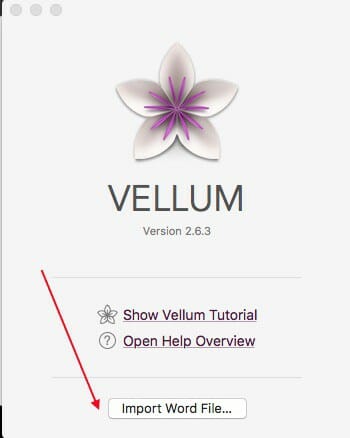
#3 – Lisää otsikkosivun tiedot
Täytä kirjan otsikko, kirjailijan nimi, kustantajan lehdistön nimi (jos sinulla on sellainen) ja tuo kirjan kansi. Tämän pitäisi kestää vain pari minuuttia.
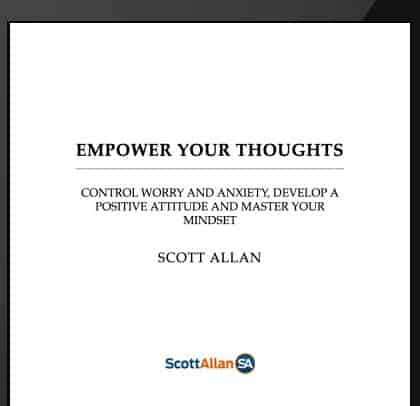
Huomautus: Koska Vellum luo automaattisesti sisällysluettelon ja otsikkosivun, poista ne käsikirjoituksestasi ennen lataamista.
#4 – E-kirjan kannen lisääminen
Lataaksesi kansikuvan e-kirjaasi valitse ensin kirjasi otsikko Vellumin Navigatorissa. Valitse sitten ”eBook-kansi”-välilehti.
Klikkaa tyhjää kansikuvaa, ja sinua pyydetään valitsemaan käytettävä kuva.
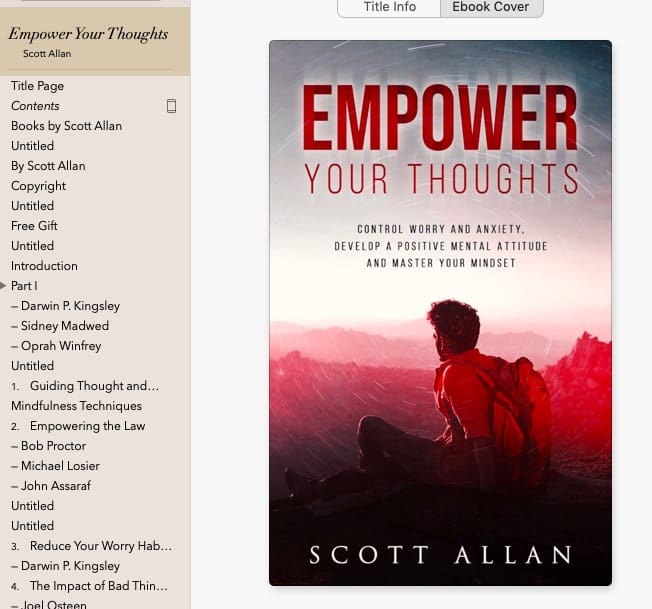
Huomautus: Jos kirjan koko ei täytä kirjan kannen koon minimivaatimuksia, Vellum suosittelee tarvittavaa kokoa. Voit tehdä nämä muutokset kanteen ja tuoda sen uudelleen.

Jos saat Vellumilta virheilmoituksen, jonka mukaan tiedostosi ei ole tarpeeksi suuri, sinun on otettava yhteyttä kansisuunnittelijaan asian korjaamiseksi. Älä yritä muuttaa kuvan kokoa itse, sillä se vaikuttaa kuvan laatuun ja tuloksena on matalaresoluutioinen kuva.
Voidaksesi julkaista kaikkiin Vellumin tukemiin kauppoihin kannattaa aloittaa kansikuvasta, joka täyttää suurimman kokovaatimuksen eli vähintään 2560 pikseliä korkean kuvan.
#5 – Valitse Vellum-kirjatyyli
Yksi Vellumin hieno ominaisuuksista on kahdeksan kirjatyyliä, joiden joukosta voit valita. Vaihtoehtosi ovat: Meridian (oletus), Trace, Oxford, Artisanal, Kindred, Sudo, Parcel ja Chroma.
Klikkaa Kirjatyylit-välilehteä ja alareunassa Vellum tarjoaa erilaisia tyylejä. Selaa läpi ja valitse haluamasi tyyli.
Kirjatyylien osalta Vellumilla on kaikki mitä tarvitset. Voit luoda otsikon, lukuotsikoita tai pudotuskorkkeja.
Myös kaikki muotoilut, jotka sinulla oli asiakirjassasi ennen tuontia – kursivointi, lihavointi – siirtyvät Vellum-ohjelmistoon. Voit tehdä muutoksia käsikirjoitukseen suoraan sovelluksessa, ja nämä muutokset näkyvät välittömästi oikealla olevassa esikatseluikkunassa.
Voidaksesi muuttaa kirjasi kokonaisilmeen valitse Kirjatyyli ja selaa läpi Tyylikarusellissa näkyvät sivut valitaksesi niistä parhaiten kirjasi teemaan sopivan.
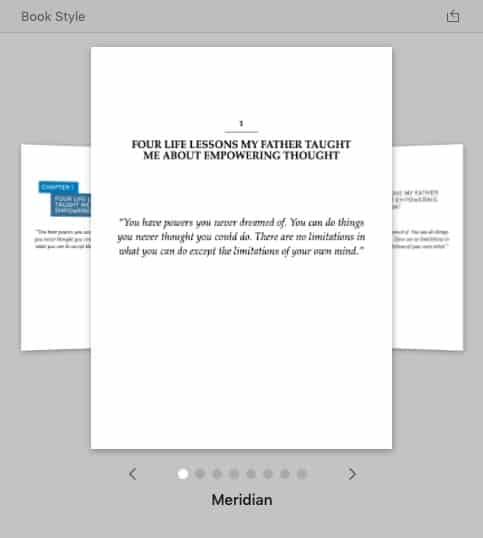
Vellum-mallityylin vaihtoehdot ovat:
- Meridian (oletus)
- Trace
- Oxford
- Artisanal
- Kindred
- Sudo
- Parcel
- Chroma.
#6 – Muotoile lukuotsikot/otsikot
Uuden luvun merkitsemiseksi suosittelen käyttämään sivunvaihtoa, jota seuraa keskitetty ja lihavoitu luvun numero (esim. luku 1). Jos sinulla on luvun otsikko, keskitä ja lihavoi sekin.
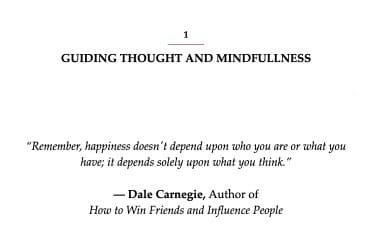
Nyt voit mennä sisältöön ja Vellumin muotoilutoimintojen avulla saada sivut näyttämään haluamaltasi.
Voit käyttää lihavointia, kursiivia ja lisätä linkkejä tarpeen mukaan. Muotoile väliotsikoita ja käy kirjaa läpi, kunnes se näyttää juuri siltä kuin haluat.
#7 – Lisää koristeelliset tauot
Koristeellinen tauko on symboli, jota käytetään merkitsemään ”kohtauksen” taukoa kaunokirjallisuudessa, mutta sitä voidaan käyttää myös tietokirjoissa.
Huomautus: Koristeelliset tauot näkyvät tekstinkäsittelyohjelmassa aina kolmen tähtimerkin ryhmänä. Mutta esikatseluohjelmassa näkyvät symbolina, kuten näet tässä:
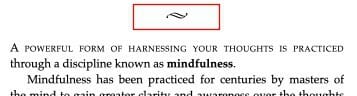
Kirjoittajat saattavat käyttää näitä lukujen alussa erottamaan luvun otsikon ja alkavan sisällön. Tai erottamaan uusien alaotsikoiden alun luvun sisällä.
Koristeellisen tauon lisäämiseksi kirjaasi valitse kohta, johon haluat lisätä tauon, ja valitse Koristeellinen tauko -kohta tekstin ominaisuusvalikosta.
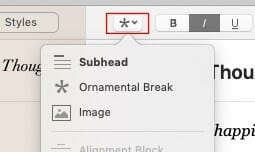
#8 – Valitse kirjasi otsikko- ja alatunnisteen tyyli
Kirjan tyyli -osiossa voit valita otsikko- ja alatunnisteen tyylikarusellin avulla, mitä kunkin sivun ylä- ja alalaidassa näytetään painetussa painoksessa.
Tälle alueelle voit sijoittaa kirjasi otsikon ja kirjailijan nimen. Tämä kulkee yhtenäisesti koko kirjan läpi.
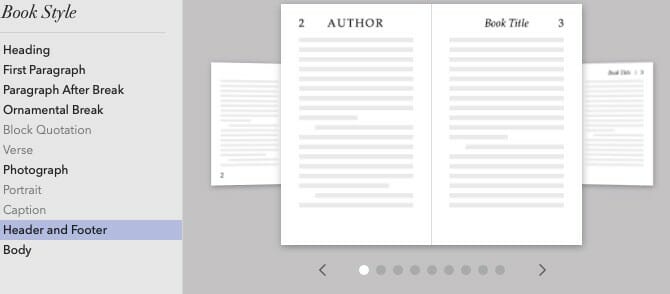
#9 – Käytä Vellum Previewer -esikatseluohjelmaa kirjasi oikolukemiseen
Tämän ominaisuuden avulla voit tarkistaa muotoilun sellaiseksi, kuin se näkyy millä tahansa laitteella, kuten Kindle Fire- tai PC-tietokoneella, Kindle Reader -lukulaitteella, ipadilla, iphonella, Android-tablettilaitteella tai Kobo Glossa.
Tämä on Vellumin hämmästyttävä ominaisuus, sillä he ovat yhdistäneet pääsyn kaikkiin verkkokirjojen esikatseluohjelmiin jokaiseen kauppaan täällä yhdessä paikassa. Napsautat vain työkalupalkissa olevaa tablettikuvaketta päästäksesi kunkin esikatselutyökaluun.
Toinen esikatselutyökalun ominaisuus on sen kyky näyttää kirjasi sellaisena kuin se näkyy painetussa kirjassa. Tämä on tärkeää, koska sinun on tiedettävä tarkalleen, miltä ulkoasu näyttää sitä tulevaa puhetilaisuutta varten, jota varten aiot tilata 200 kappaletta.
#9 – Vie muotoiltu kirjasi Vellumista
Jos Vellumin tuontiominaisuudet ovat vaikuttavia, sen vientiominaisuudet ovat yhtä lailla vastaavat. Ennen kuin harkitset vientiä, muista, että sinun on ostettava Vellum-ohjelmiston täysversio ennen kuin ryhdyt tähän vaiheeseen.
Kun olet valmis, tarkista sisältösi ja varmista, että kaikki on kunnossa.
Voit viedä e-kirjasi useissa eri formaateissa, ja tulostaminen on mahdollista neljässä koossa aina 6×9:ään asti.
Se, mitä näet esikatselutilassa, heijastaa sitä tulostuslaatua, jonka voit odottaa saavasi lopullisena paperiversiona. Muista tarkistaa kaikki sivut esikatseluohjelmassa ennen vientiä.
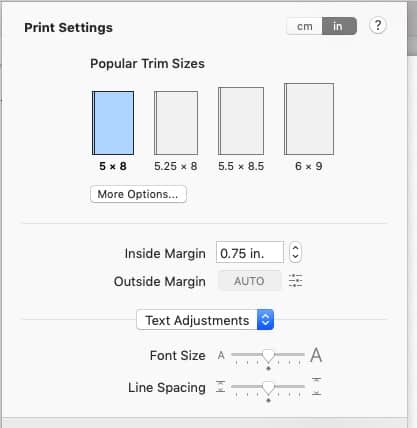
#7 – Vellum Review: Plussat ja miinukset
Nyt kun olemme tarkastelleet kaikkia Vellumin ominaisuuksia, vertaillaanpa tämän ohjelmiston plussia ja miinuksia.
Vellumin ominaisuudet: Plussat & Miinukset
Vellum-kirjoitusohjelmisto sisältää useita ominaisuuksia, jotka tekevät kirjasi muotoilusta saumattoman prosessin, jota olemme käsitelleet laajasti tässä artikkelissa.
Ominaisuuksiensa ansiosta se on yksi johtavista kirjanmuotoiluohjelmistovaihtoehdoista omakustantajille ja indie-kirjailijoille, mutta on tärkeää ottaa huomioon hyvät ja huonot puolet, jotta voit tehdä tietoon perustuvan päätöksen ennen ostoa.
Kerrataanpa nopeasti Vellumin tarjoamat ominaisuudet, ennen kuin sukellamme kirjanmuotoiluohjelmiston hyötyihin ja haittoihin.
Tässä ovat tärkeimmät huomionarvoiset Vellum-ohjelmiston ominaisuudet:
#1 – Ammattimaisen näköiset, esteettiset kirjatyylit. Ohjelmiston mukana tulee valmiiksi suunniteltuja kirjamalleja, ja löydät todennäköisesti kauniin, genreesi sopivan muotoilun. Sen sijaan, että joutuisit maksamaan kirjamalleista, voit yksinkertaisesti valita jonkin Vellumin tarjoamista kirjatyyleistä, mikä säästää rahaa, aikaa ja suunnittelun tuomisen vaivaa.
#2 – Sisustustyökalut. Mukautetuista otsikoista ja alatunnisteista koristetaukoihin ja lohkositaatteihin, käytettävissäsi on useita sisustustyökaluja mukana olevien kirjatyylien lisäksi. On myös erityisiä työkaluja säkeiden, valokuvien, muotokuvien, kuvatekstien ja muiden vastaavien lisäämiseen.
#3 – Monipuolinen tuontitoiminto. Vellum saa tuontiprosessin näyttämään vähemmän tekniseltä ja pelottavalta. Vaikka käsikirjoituksesi on aluksi oltava Word .docx -tiedostomuodossa, jotta se voidaan tuoda, kun tiedostosi on tuotu, tuontitoiminnot ovat erittäin monipuolisia. Vellum tuo käsikirjoituksesi ja muuntaa sen salamannopeasti ja vaatii vain vähän hienosäätöä. Kirjan muotoiluohjelmisto sisällyttää automaattisesti luvunvaihdot riippuen siitä, miten alkuperäisen asiakirjasi otsikot on syötetty.
#4 – Vellumin esikatselutyökalu. Tämän työkalun avulla voit esikatsella, miltä kirjasi näyttää useissa eri formaateissa sen mukaan, mitä laitetta lukija käyttää. Voit tarkistaa muotoilun sellaisena kuin se näkyy laitteissa, kuten Kindle Fire, PC, Kindle Reader, iPad, iPhone, Android Tablet tai Kobo Glo.
#5 – Tehokas vientitoiminto. Kun olet valmis ottamaan muotoillun käsikirjoituksesi ja viemään sen tietokoneellesi, Vellumin tehokas vientitoiminto tekee työstäsi minimaalisen. Voit valita lukuisista eri tiedostotyypeistä, joihin voit viedä kirjasi, riippuen e-kirjojen julkaisutarpeistasi. Voit esimerkiksi viedä kirjatiedostosi välittömästi EPUB- tai mobi-muotoon napin painalluksella Vellumissa. Jos muotoilet painokäyttöön, voit valita viennissä useita eri leikkaustyyppejä.
Maksulliseen Vellum-pakettiin sisältyvien tehokkaiden ominaisuuksien ja toimintojen lisäksi kirjanmuotoiluohjelmiston käytössä on useita etuja.
Tässä ovat Vellum-kirjanmuotoiluohjelmiston käytön edut:
- Esteettisesti kaunis sisustus, joka antaa kirjallesi sen tarvitseman ammattimaisen ilmeen.
- Rajoittamaton käyttö, jonka ansiosta voit käyttää Vellumia uudelleen ja uudelleen niin moneen kirjaan kuin sinulla on.
- Ammattimaisen kirjan tyylivaihtoehdot. Sinulla on valittavana erilaisia kirjatyylejä sen mukaan, minkä tyylisen kirjan olet muotoilemassa. Tässä on jokaiselle jotakin
- Esikatselutoiminto, jolla voit tarkistaa muotoilun eri laitteilla. Aivan kuten Amazonilla on KDP:hen asennettu esikatseluohjelma, jonka avulla kirjailijat voivat tarkastella lopullista tuotetta ennen julkaisua, Vellumissa on esikatseluohjelma, jonka avulla voit nähdä, miltä kirja näyttää eri laitteilla.
- Luo kauniita laatikkosarjoja. Jos sinulla on kirjasarja ja haluat paketoida ne nipuksi, Vellum on loistava työkalu tämän luomiseen.
- Välitön toimitusaika. Heti kun lataat Vellumiin ja kaikki toimii, odotus on ohi. Voit ladata kauppoihin tai aloittaa kopioiden lähettämisen odottaville lukijoille.
- Muotoilun täydellinen hallinta. Jos sinun on tehtävä kirjaan muutoksia tai lisäyksiä, sinulla on suora pääsy muotoilutyökaluusi. Voit tehdä muutoksia käsikirjoitukseesi välittömästi ja päivittää kirjasi välittömästi.
- Advance Reader Copies -toiminto. Voit lähettää kirjastasi ennakkolukijakopion (ARC, Advance Reader Copy) valitulle lukijaryhmälle, jota kutsutaan lanseerausryhmäksi, varhaisen palautteen saamiseksi, oikolukemiseksi tai kirjasi ensimmäisten arvostelujen saamiseksi.
Tässä ovat haittapuolet Vellumin käyttämisessä kirjasi muotoiluohjelmistona:
- Hinta. Vellum ei ole halpa, sillä sen hinta on 249,99 dollaria, jos aiot käyttää sitä sekä e-kirjoihin että painettuihin kirjoihin. Jos aiot kirjoittaa urallasi vain yhden kirjan, se ei luultavasti ole investoinnin arvoinen. Jos olet luomassa kirjasarjaa tai kirjoitat ja julkaiset useita kirjoja, Vellum sopii sinulle parhaiten.
- Vain Macille. Vellum on saatavilla vain Mac-käyttäjille. Anteeksi Windows, mutta seuraavaksi paras vaihtoehto voisi olla Scrivenerin käyttö. On olemassa kiertotie, jota voit kokeilla, jos haluat ehdottomasti käyttää Vellumia PC:llä, ja käsittelemme sitä tarkemmin täällä.
- Fonttityylin tuonti ei ole mahdollista. Vaikka mielestäni Vellumin mukana tulevat fontit riittävät, saatat haluta käyttää fonttia, jota Vellumissa ei ole. Jos näin on, sinulla ei ole onnea. Et voi tuoda omia fonttityylejäsi.
- Tekstin muokkaaminen on Vellumissa työlästä. Toinen mainitsemamme edellytys Vellumin käytölle oli varmistaa, että käsikirjoituksesi on viimeistelty ja oikeassa tiedostossa. Tämä johtuu siitä, että tekstimuokkausten tekeminen Vellumissa ei ole kätevää, ja se on enemmänkin vaivalloista kuin vaivalloista. Siksi sitä ei ole ystävällinen vaihtoehto käyttää Word-prosessorina.
#8 – Kirjan muotoilu Vellumilla: Sopiiko Vellum sinulle?
Vellum ei ole halvin vaihtoehto kirjasi muotoiluun, ja jos kirjoitat vain yhtä kirjaa ja siinä kaikki, se ei oikeuttaisi Vellumin hankkimisen kustannuksia. Tällöin saattaisi olla järkevämpää palkata ammattimainen e-kirjan muotoilija eBook Launchin kaltaisten sivustojen kautta.
Mutta jos sinulla on suunnitelma kirjoittaa lisää kirjoja, Vellumista voi kaikin mokomin tulla yksi parhaista investoinneista itsejulkaisemisen kirjailijan työkalujen arsenaaliin. Hinnoittelu ei itse asiassa ole mikään järjenjuoksu.
Itsekirjoittajakirjailijana omien kirjojeni muotoilu on yksi osa-alue, jossa osaan kunnostautua. Vellum-ohjelmiston avulla voit hallita sitä, miltä kirjasi näyttää.
Kun hallitset tämän työkalun, sinun ei tarvitse enää muotoilla millään muulla ohjelmalla. Ohjelmistoa päivitetään säännöllisesti, ja siitä julkaistaan uusia versioita, jotka helpottavat työskentelyä entisestään.
Voit kokeilla ilmaista versiota täällä: https://vellum.pub/
Tahdotko oppia, miten voit johdonmukaisesti lisätä kirjamyyntiä ja nopeuttaa kirjatuloja?
Tule mukaan Chandler Bolt from self-publishingschool.comin ILMAISEEN webinaarikoulutukseen, jossa hän paljastaa vaiheittaisen tiekartan, jonka avulla voit skaalata kirjamyyntisi kestävästi nelinumeroisiin lukuihin kuukaudessa ja sen yli.
Klikkaa tästä ja varaa paikkasi!
#9 – Vellum-kirjoitusohjelmiston resurssit
Jos olet valmis oppimaan lisää Vellumista, on olemassa hyödyllisiä resursseja, joiden avulla voit tehdä lisää tutkimusta. Pysy mukana Vellum-yhteisössä seuraamalla Vellumin käyttäjille tarjottuja linkkejä ja resursseja.
Tässä ovat tärkeimmät resurssit, joiden avulla voit oppia lisää Vellum-ohjelmistosta:
- Vellum-päivitykset. Saat uusimmat Vellum-päivitykset täältä: https://help.vellum.pub/updating/
- Vellum Blog. Tarkista Vellumin blogista ajantasainen uutiskirje: https://blog.vellum.pub/
- Vellum Help Overview. Kysymyksiä tai ongelmia Vellumin kanssa? Tässä on Vellumin yleinen apufoorumi: https://help.vellum.pub/
- Osto FAQ. Voit ladata ILMAISEN version täältä tai ostaa Vellum-paketin: https://help.vellum.pub/ostaminen/
- Joanna Pennin Youtube-video. Kuinka muotoilet e-kirjasi ja painetun kirjasi Vellumilla
- Uploading to Stores. Näin voit ladata kirjasi kauppoihin, kun muotoilu on valmis: https://help.vellum.pub/uploading/
- Vellum on Social Media. Pidä yhteyttä Vellum-yhteisöön täällä Facebookissa ja Twitterissä
- Vellum Email List. Rekisteröidy Vellumin sähköpostilistalle täällä: https://vellum.pub/#email-signup
Nyt kun ymmärrät paremmin Vellumin mahdollisuudet, ominaisuudet ja vaatimukset, voit tehdä tietoon perustuvan päätöksen ennen kuin investoit kirjanmuotoiluohjelmistoon.
Muotoiluvaihe on vain yksi vaihe omakustannusprosessissa, ja vaikka käytettävissäsi on useita vaihtoehtoja, on viime kädessä sinun päätöksesi, päätätkö ulkoistaa muotoiluprosessin ammattilaiselle vai teetkö sen itse Vellumin kaltaisella ammattilaisohjelmistolla.
Jos olet käyttänyt Vellumia aiemmin, millainen oli kokemuksesi?
- Author
- Recent Posts


- Author Platform: How to Build & Grow Your Author Platform – January 15, 2021
- Kuinka kauan kestää kirjoittaa kirja? Ensikertalaisille kirjailijoille – December 18, 2020
- Parhaat kirjat kirjoittamisesta: 18 Writing Books to Help You Improve Your Craft – December 17, 2020